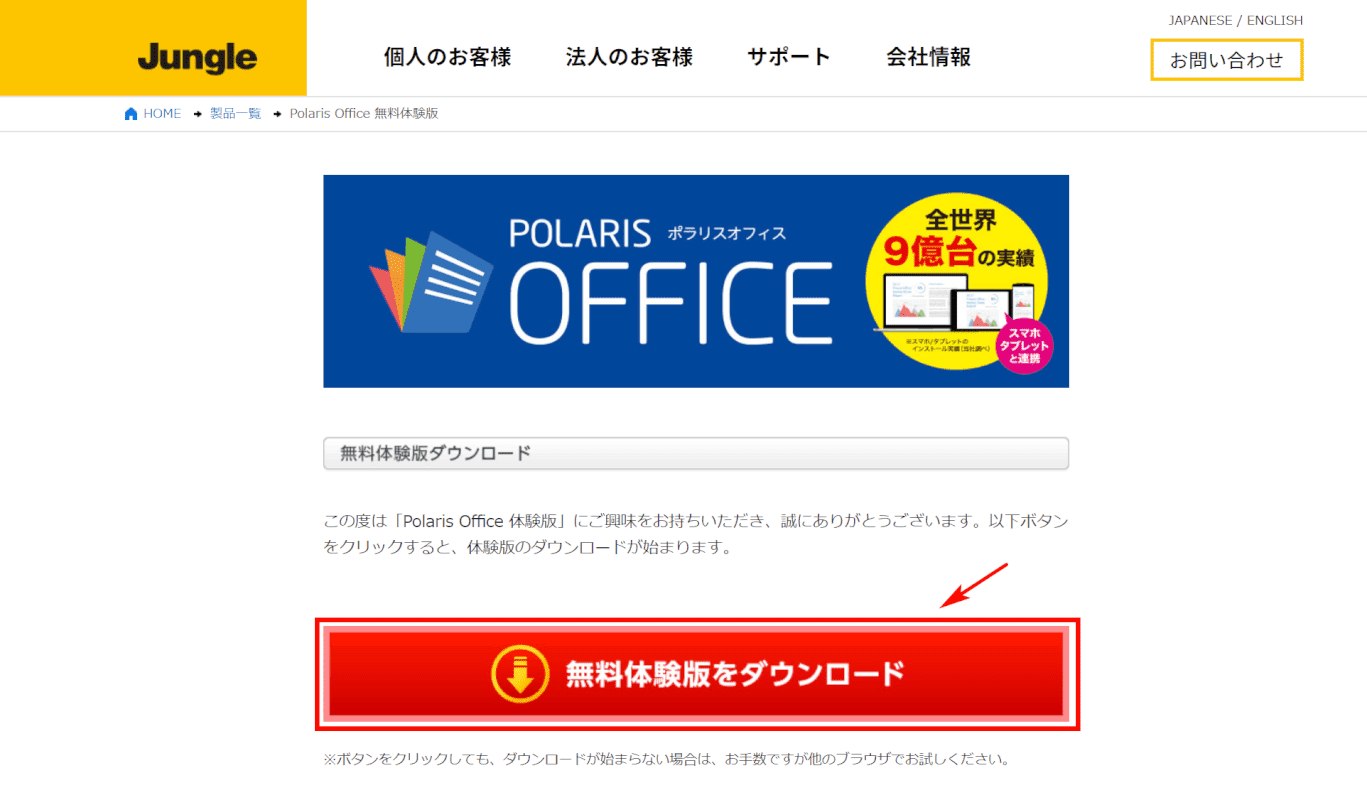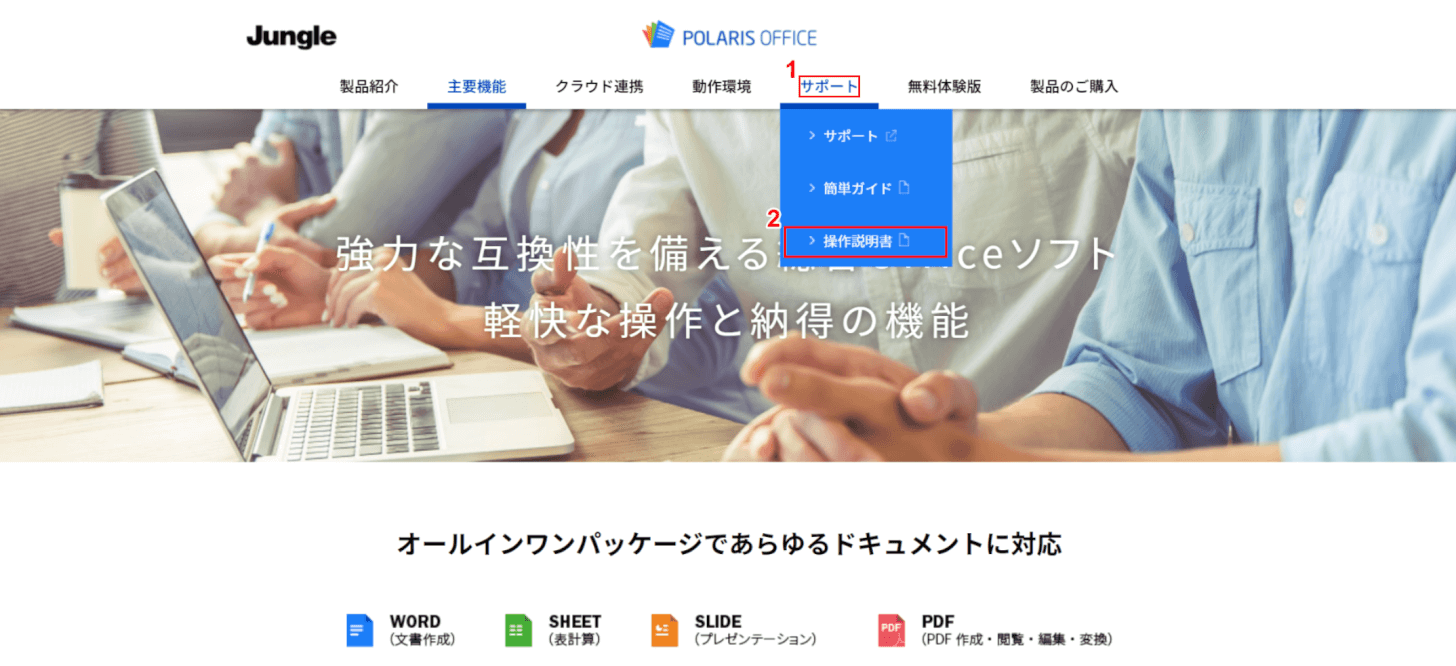- 公開日:
Polaris Officeとは?使い方/評価/互換性のまとめ
「Microsoft WordやExcelなどを使いたいけれどライセンス使用料は高い。」と言うときはありませんか?
そんな時に、検討対象になるのが「LibreOffice」、「WPS Office」、「Polaris Office」などの無料もしくは手頃な値段のOfficeドキュメント作成ソフトウェア(オフィススイート)かと思います。
本記事では、機能制限はあるものの期間制限なく無料で使える「Polaris Office」についてご紹介します。
Polaris Officeとは?
Polaris Officeとは、Microsoft WordやExcelなどとの互換性が高いドキュメント作成ツールです。
無料で使えるものと有料のものが提供されています。
評価・レビュー
Polaris Officeの評価を調査したところ、「Microsoft Officeとの優れた互換性」や「インターフェイスがMicrosoft Officeソフトウェアに近く使いやすい」など、Microsoftのドキュメント作成ツールとの互換性が高というレビューが多いです。
無料・有料版の違いは?
Polaris Officeには「クラウド」と「製品版(パッケージ/ダウンロード)」があり、無料で期間制限なく使えるのは「クラウド」版の「Basic」のみです。
「クラウド」版の「Basic」、「Smart」、「Pro」を比較しました。
| Basic | Smart | Pro |
|
|---|---|---|---|
| 料金 | 無料 | 3.33(USD)/月 | 5(USD)/月 |
| 利用できるデバイス数 | 1デバイス | 3デバイス | 5デバイス |
| 編集・保存 | 月60MBまで | 月1GBまで | 無制限 |
| Polaris Drive | 1GB | 3GB | 10GB |
| 作業の修復 | 3日以内の作業を修復 | 15日以内の作業を修復 | 3か月以内の作業を修復 |
| WORD/SHEET/SLIDE | 使用可能 | 使用可能 | 使用可能 |
| 読み取り専用 | 読み取り エクスポート | 読み取り エクスポート ドキュメントへの変換 |
|
| アップグレード追加内容 | なし | ペン機能 | ペン機能 |
「製品版(パッケージ/ダウンロード)」は「クラウド」版の「Pro」と同じようにドキュメント作成を機能制限なく使うことができます。
クラウドサービスに関しては無料の「Basic」と同じ1Gのみです。必要に応じて上記と同容量のクラウドサービス「Smart」、「Pro」を申し込むことができます。
Kingsoft Officeとの比較
多くの方がPolaris OfficeとKingsoft Officeとの差を気にしています。
Kingsoft Officeは高いシェアを誇る「Microsoft Office」互換性の高いソフトウェアです。2019年10月にKingsoft Officeはサービスを終了、「WPS Office」が正式にリリースされました。
ここではPolaris OfficeとWPS Officeを比較します。多くの方が気にしている無料の範囲と「文章作成」、「表計算」、「プレゼンテーション」の3つソフトウェアを含む製品の販売価格も比較しました。(販売価格はそれぞれの公式サイトを参照・2020年8月時点)
| Officeソフト | Polaris Office | WPS Office(旧 Kingsoft Office) |
|---|---|---|
| 文章作成 | Word | Writer |
| 表計算 | Sheet | Spreadsheets |
| プレゼンテーション | Slide | Presentation |
| 無料の対象 | ・クラウドBasic ・体験版(30日間) | ・体験版(30日間) |
| 製品版の価格 | ¥3,900 | ¥5,690 |
互換性について
Polaris Officeで使えるフォーマットは以下の通りです。
| フォーマット | ファイル形式 |
|---|---|
| 入力対応フォーマット | .doc, .docx, .xls, .xlsx, .csv, .odt, .ppt, .pptx, .pdf, .txt |
| 出力対応フォーマット | .doc, .docx, .xls, .xlsx, .csv, .ppt, .pptx, .pps, .ppsx, .pdf, .odt, .txt |
「Microsoft Word(.doc、.docx)」「Microsoft Excel(xls、 .xlsx、.csv )」「Microsoft PowerPoint(ppt、 .pptx、.pps、 .ppsx)」と互換性があります。
各モールで「Polaris Office」の価格を見る

ソースネクスト | Polaris Office| オフィスソフト | Microsoft Office と高い 互換 性 Excel PowerPoint Word PDF Windows 対応 永続版|ダウンロード版
Polaris Officeをダウンロード/インストールする
Windows
今回は公式サイトからPolaris Office 体験版をインストールする方法についてご紹介します。
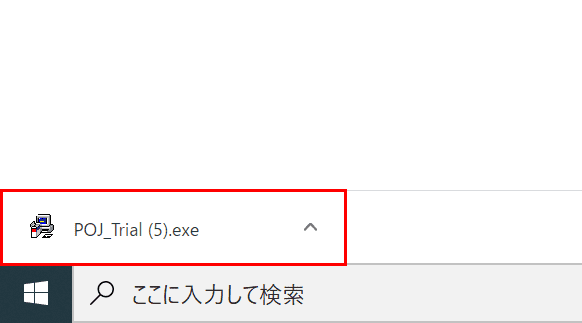
【インストーラー】を選択して起動します。
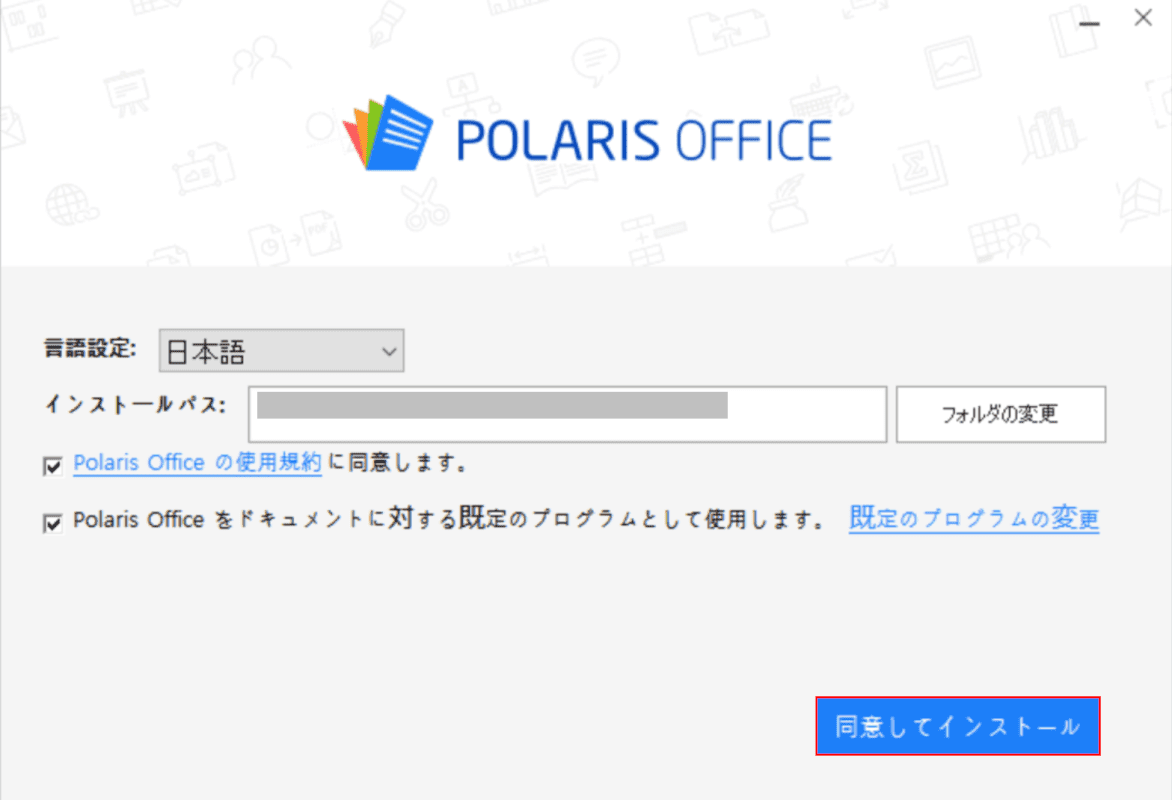
インストールフォルダが表示されます。
表示されたフォルダに問題がない場合は、【同意してインストール】ボタンを押してください。(変更したい場合は、「フォルダの変更」ボタンを押してください。)
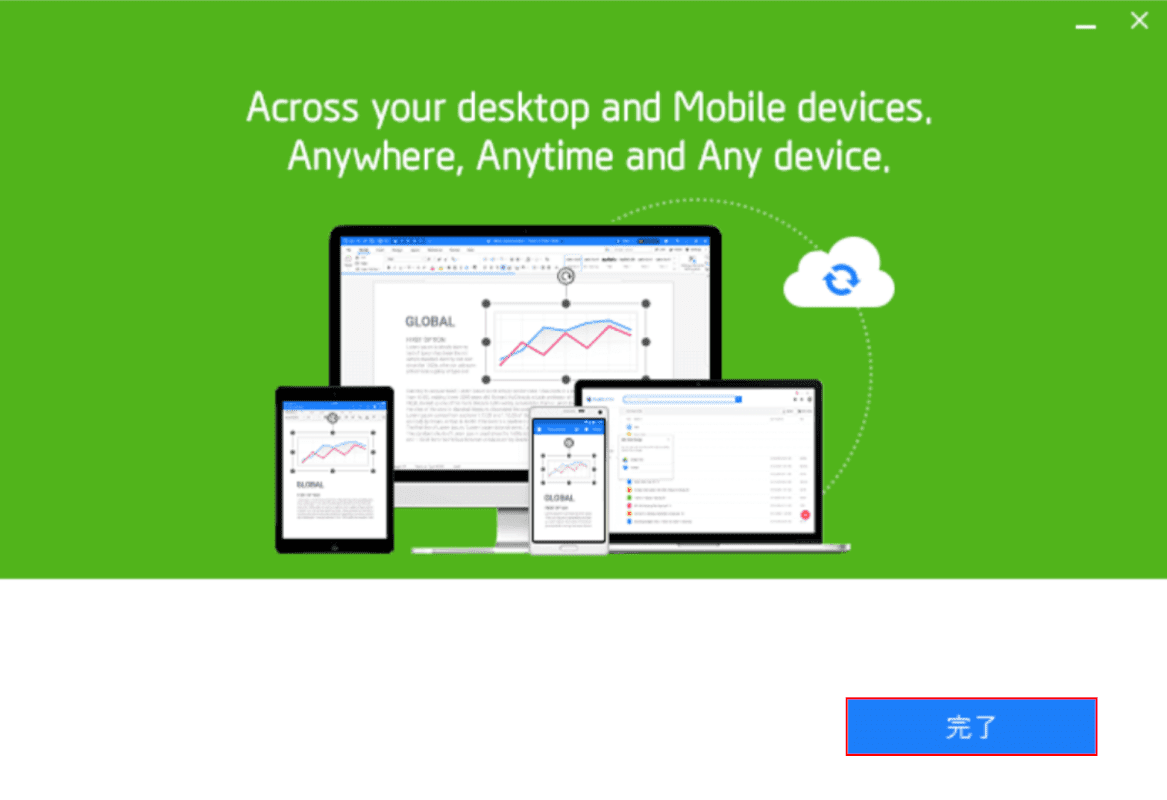
インストールが終了しました。【完了】ボタンを押します。
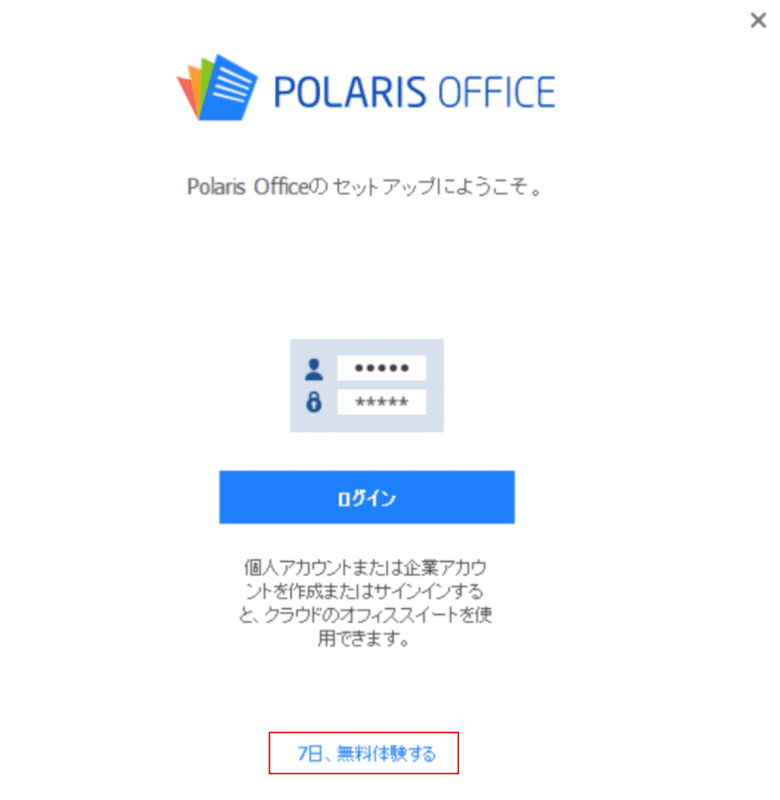
ダイアログボックスが表示されました。
今回は【7日、無料体験する】を選択します。
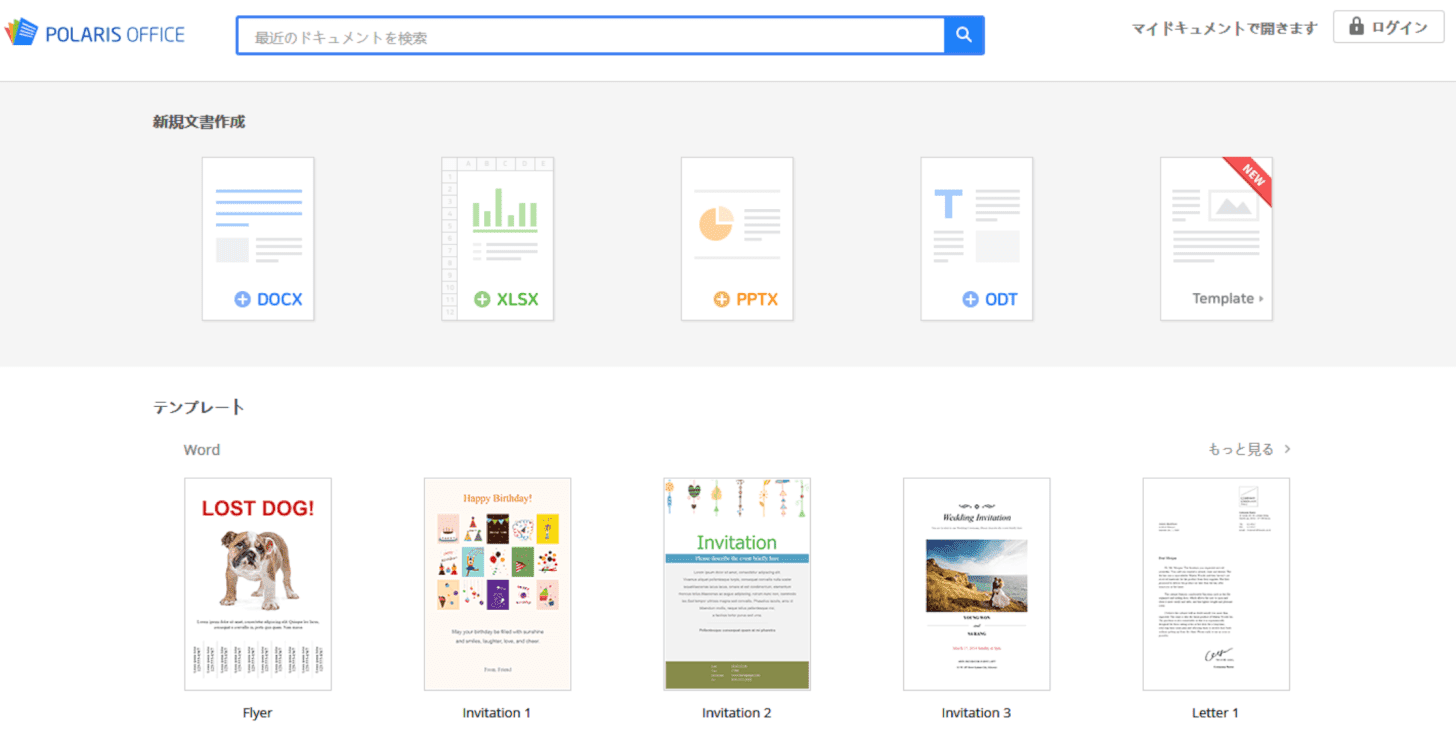
「Polaris Office」の画面が開きました。
ここでは、画面を閉じてデスクトップを確認してみましょう。
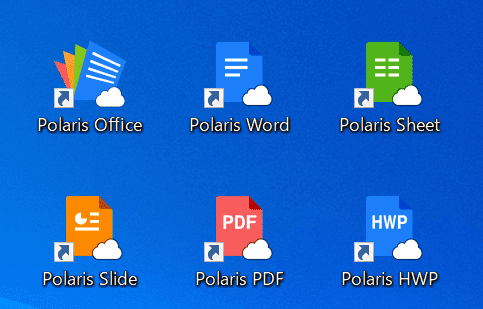
インストールが完了し、ディスクトップに「Polaris Office」、「Polaris Word」、「Polaris Sheet」、「Polaris Slide」、「Polaris PDF」、「Polaris HWP」のショートカットが追加されたことが分かります。
ここまでがインストールの手順になります。
Mac
Macに対応した「Polaris Office for Mac」もあります。
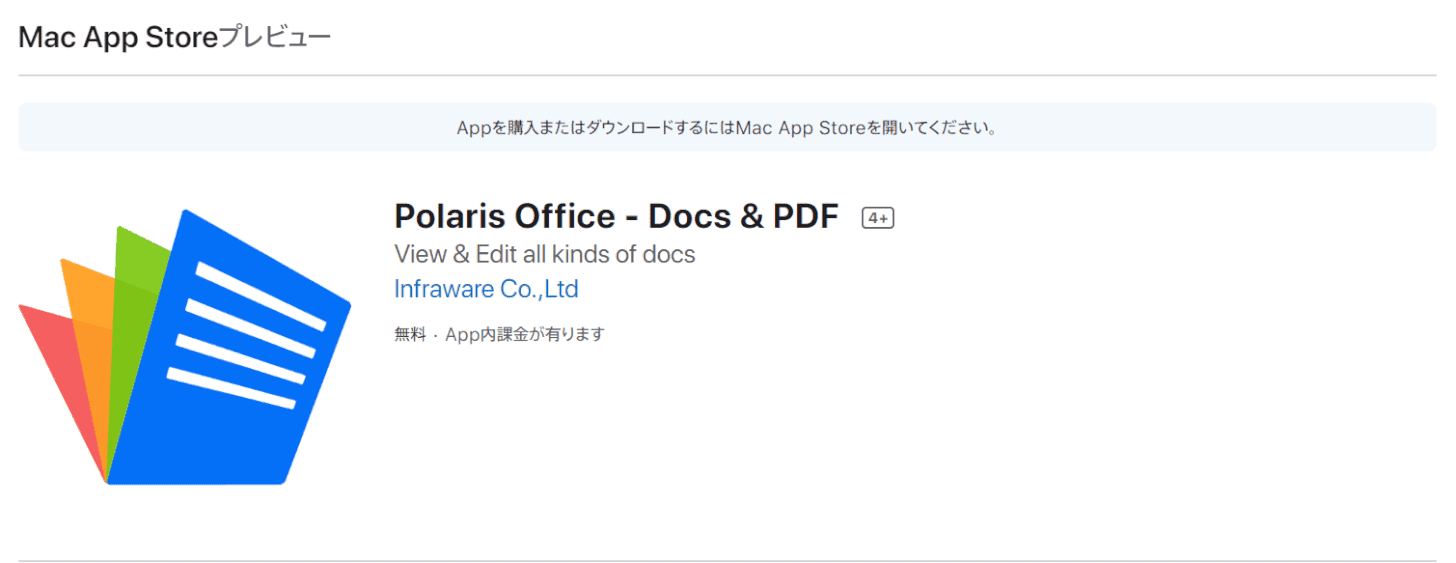
Macストアでクラウド版をダウンロードできます。
製品版をAmazonで買うこともできます。

Polaris Office for Mac | Mac用オフィスソフト | Microsoft Officeと高い互換性
iPad
iPadに対応した「Polaris Office for Mobile」もあります。
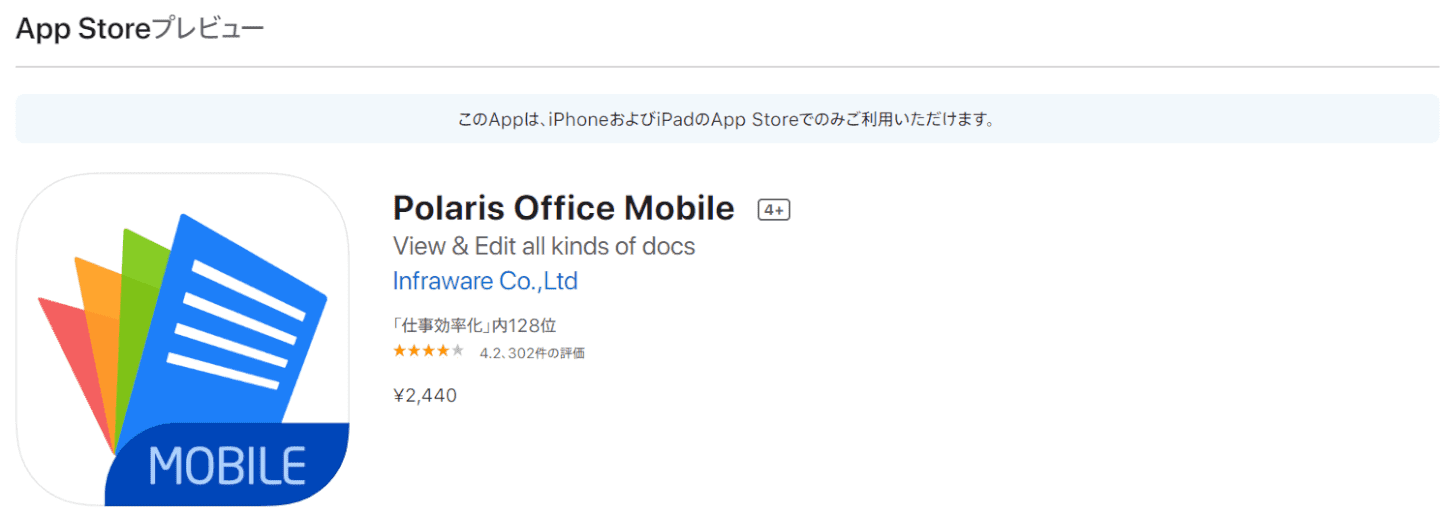
App Storeでダウンロードできます。
Polaris Officeの使い方
マニュアルを表示する
製品版のマニュアルは公式サイトにあります。
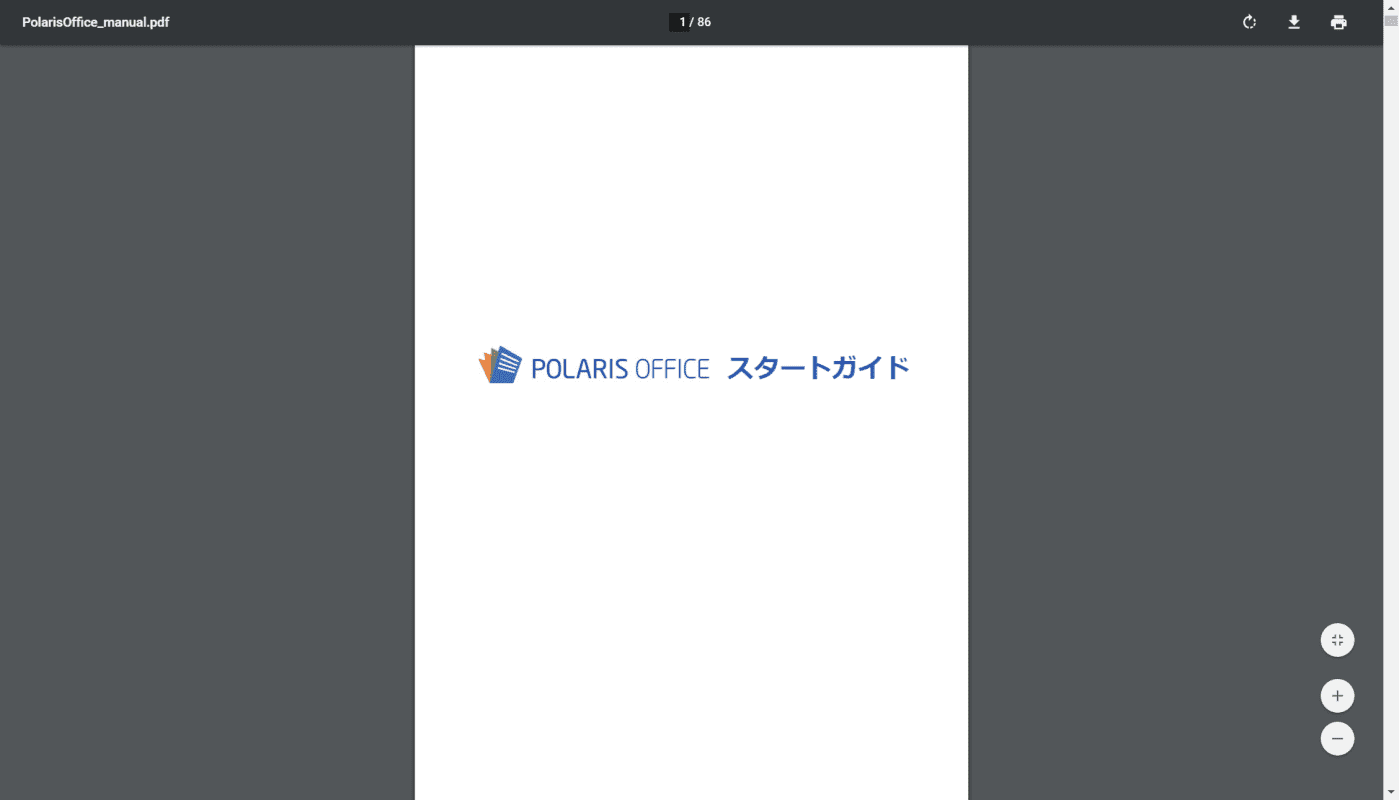
「PolarisOfficeスタートガイド」というpdfファイルが開きました。
Polaris Word
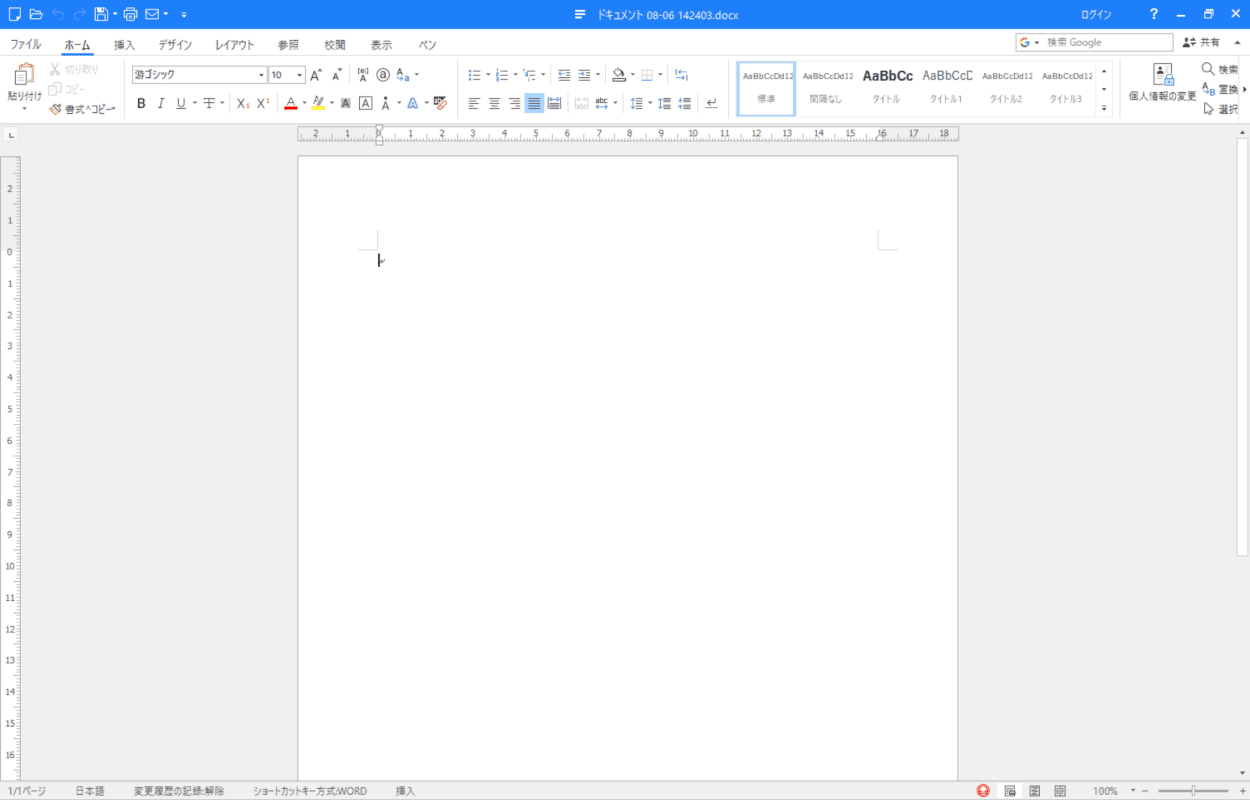
Polaris Wordは、「Microsoft Word」に似たアプリケーションです。Wordと同じような感覚でドキュメントを作成できます。
Wordの使い方はこちらの記事に掲載しています。
Polaris Sheet
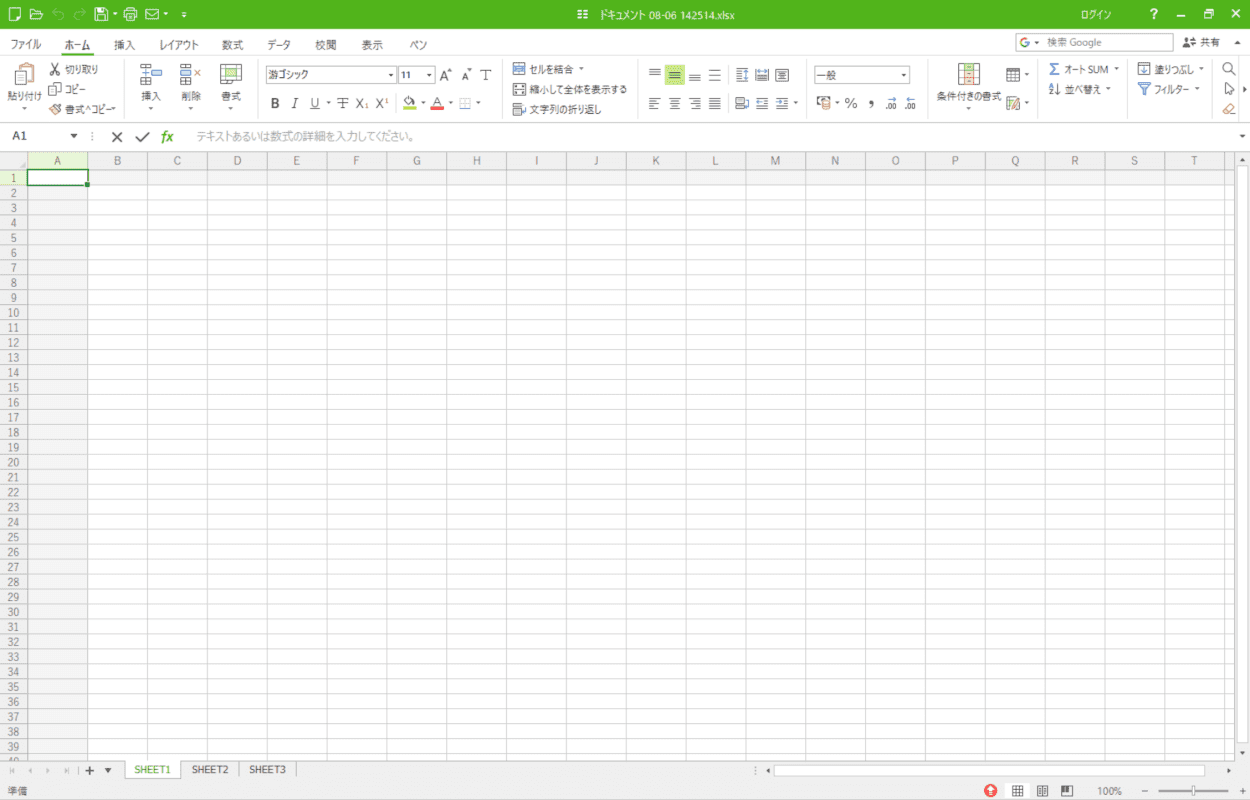
Polaris Sheetは、「Microsoft Excel」に似たアプリケーションです。Excelと同じような感覚でドキュメントを作成できます。
Excelの使い方はこちらの記事に掲載しています。
Polaris Slide
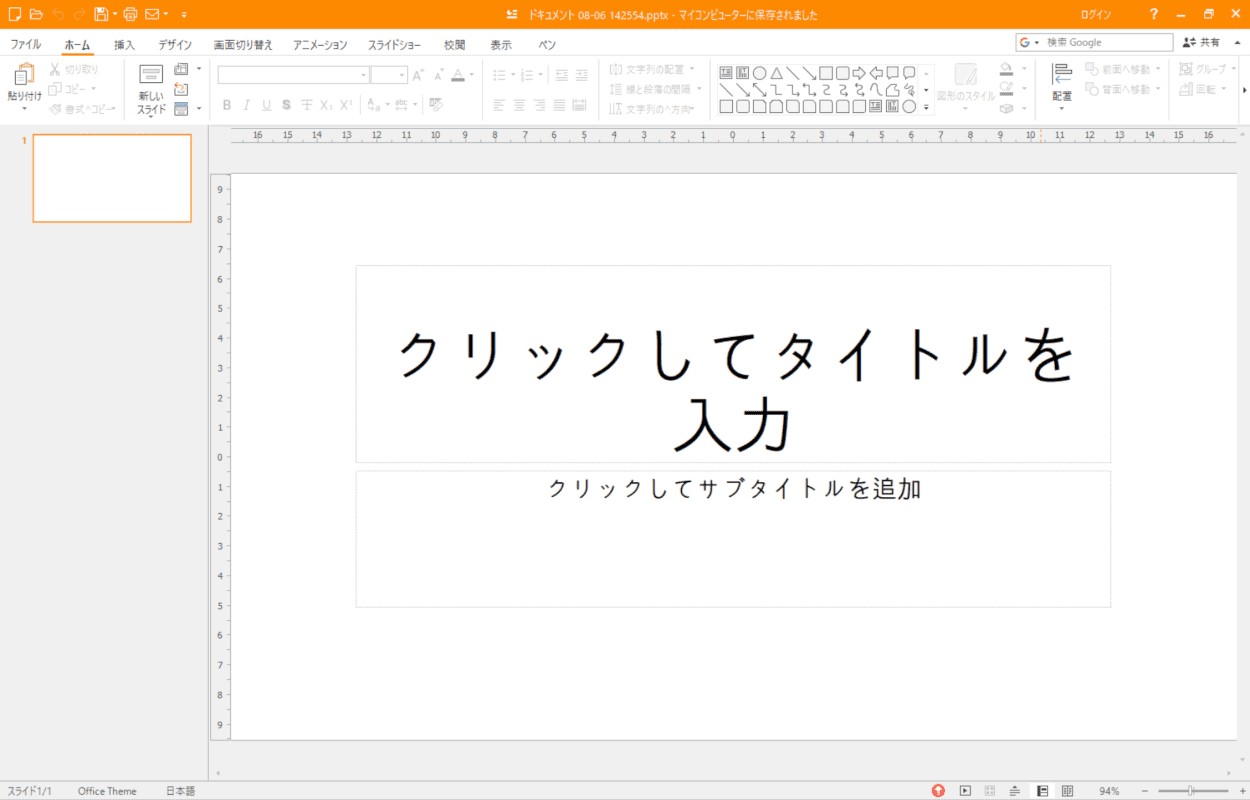
Polaris Slideは、「Microsoft PowerPoint」に似たアプリケーションです。PowerPointと同じような感覚でドキュメントを作成できます。
PowerPointの使い方はこちらの記事に掲載しています。
アカウントを後から追加する方法
このセクションでは、アカウントを後から追加する方法について説明します。
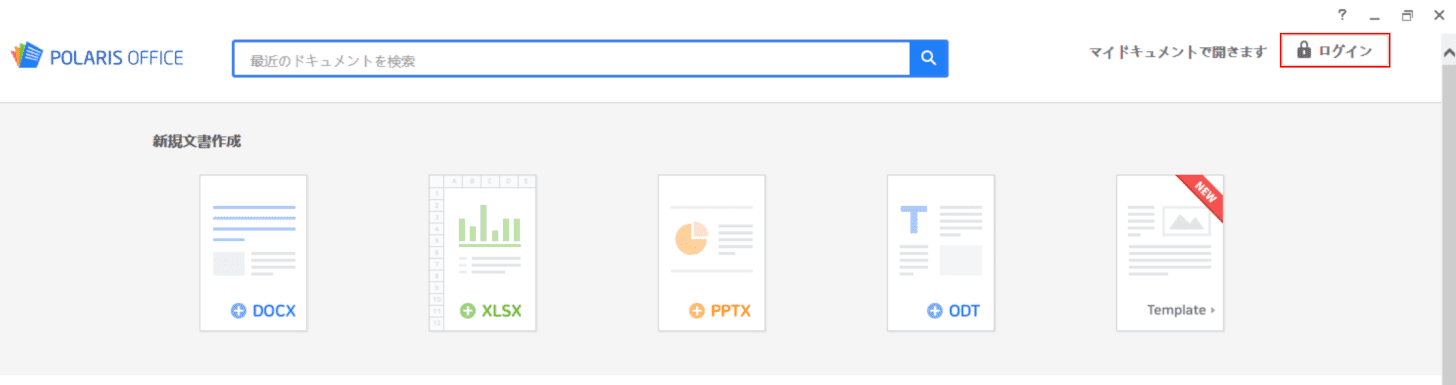
【ログイン】ボタンを押します。
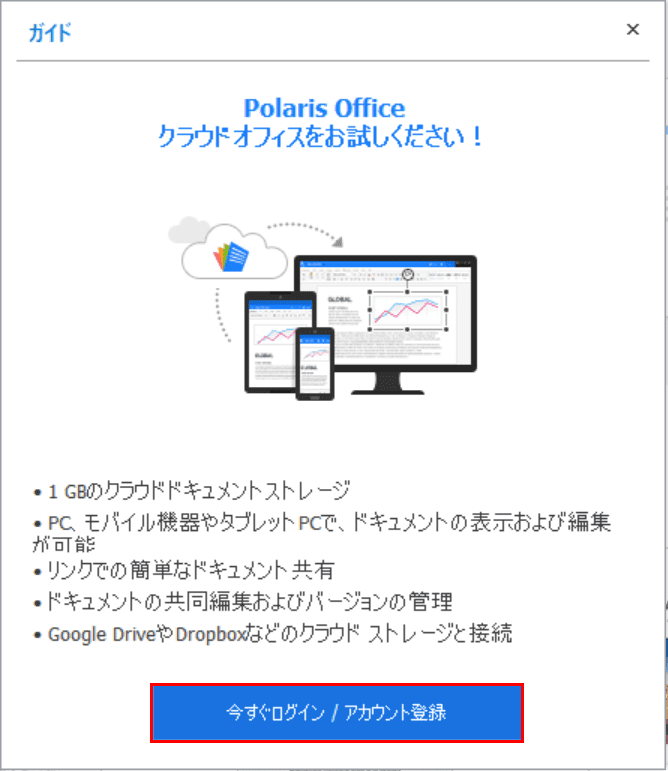
【今すぐログイン/アカウント登録】ボタンを押します。
名前、メールアドレス、パスワードを入力し電話番号の入力と確認が終わるとアカウント登録が完了します。クラウド「Polaris HWP」が利用できるようになります。
Polaris Officeがウイルスと検出される場合
体験版をダウンロードするにあたり、ウイルス対策ソフトから「安全性に問題」との表示がされる場合があります。
安全性に不安がある場合は、ダウンロードしないことをお勧めします。